Err connection closed на телефоне как исправить
Я хочу, чтобы вы попытались перезапустить браузер, и если это не сработает, попробуйте перезагрузить компьютер или ноутбук, потому что во время перезагрузки ваша операционная система выполняет некоторые диагностики в фоновом процессе.
err connection closed что за ошибка?
Используя Google Chrome вы можете встретиться с ошибкой ERR_CONNECTION_CLOSED. Чаще всего, ошибка err connection closed является проблемой подключения к Интернету, и в основном это происходит при открытии какого-либо веб-сайта в вашем браузере Google, либо это может происходить на одном веб-сайте.
Все решения перечислены ниже, все легко выполнить, и 90% вы решите эту проблему самостоятельно.
В настоящее время хром использует большое количество оперативной памяти для работы. Если ваш компьютер имеет небольшое количество ОП или есть какое-то программное обеспечение, которое вы используете прямо сейчас, которое также использует много свободного пространства в оперативной памяти, вы с высокой вероятностью увидите эту ошибку err connection closed chrome.
Чтобы убедиться в этом, вы можете открыть диспетчер задач Windows и проверить текущее использование ОП, которую ваш компьютер использует прямо сейчас.
Чтобы открыть его, вам нужно одновременно нажать клавиши « Ctrl + Alt + Delete », чтобы отобразить меню Windows и в этом меню вам нужно выбрать «Диспетчер задач».
На вкладке « Производительность » вы можете проверить, сколько используется RAM(оперативная память), которую использует ваш компьютер. Если это значение больше 95%, вам необходимо увеличить количество оперативной памяти или, закрыть ту программу, которая использует много RAM. Так же вам может помочь маленькая бесплатная программка, для очистки ОП.
Иногда вредоносное ПО или вирусы, могут нарочно менять настройки сети на вашем компьютере, что естественно может вызывать ошибку net err connection closed.
- Изменено некоторыми вредоносными программами.
- Изменено некоторыми вирусами.
- Изменен пользователем компьютера вручную.
- Изменено некоторым программным обеспечением, которое вы используете на своем компьютере.
Что бы вы ни сделали, совершив определенные изменения в настройках доступа в Интернет, вы можете вернуться к нормальному состоянию.
@ Чтобы изменить настройки Интернета:
- Сначала перейдите в « Панель управления» на вашем ПК с Windows. Многие не могут найти ее в windows 10, эта статья поможет.
- После этого вам нужно найти настройку с именем « Свойства обозревателя » в этом окне панели управления, и когда вы ее найдете, просто дважды щелкните по ней.
- Теперь щелкните вкладку « Соединение», а затем « Настройка локальной сети».
- Теперь снимите галочку все настроек с флажком и нажмите OK .
- Теперь перезагрузите компьютер и протестируйте его.
Существует много компаний-разработчиков, которые создают спам-программы. Они используются в разных целях, но в основном, для рекламы определенных продуктов.
Чтобы удалить это вредоносное ПО, вам нужно перейти к настройкам «Программы и функции» в Windows и удалить все эти неизвестные установленные программы.
Сброс настроек браузера является универсальным решением для многих проблем, в том числе и для ошибки err connection closed. Однако перед сбросом настроек убедитесь, что вы сохранили все нужные данные для работы с браузером.
Итак, первое, что вам нужно сделать, это ввести этот адрес «chrome://settings/resetProfileSettings» в адресную строку Chrome и нажать «Ввод», после чего отобразит параметр «Сброс», просто нажмите «Сброс».
Надеюсь эта статья помогла вам понять что такое err connection closed. Если у вас остались вопросы, задавайте их в комментариях.
Сама ошибка означает то, что телефоне не может подключиться к прокси-серверу. Думаю, нужно пояснить, что это значит. Когда мы подключаем телефон к интернету через Wi-Fi, или через мобильный интернет (сотовую сеть оператора) то обычно подключение к сайтам и серверам разных программ идет напрямую. С вашего устройства, через провайдера/оператора напрямую к серверу сайта, или программы. Когда по какой-то причине на вашем Android телефоне настроены прокси, то подключение уже идет через прокси-сервер, который прописан в настройках. И если настройки прописаны неверно, или прокси-сервер не работает, то в браузере на телефоне появляется ошибка "Нет подключения к интернету" (при том, что подключение есть) , с описанием "На прокси-сервере возникла проблема или адрес указан неверно" и кодом ERR_PROXY_CONNECTION_FAILED.

Для проверки, в настройках Wi-Fi сети, к которой подключен мой телефон, я прописал какой-то левый прокси-сервер. После чего интернет на телефоне перестал работать и появилась ошибка подключения к прокси-серверу. Понятно, что вряд ли кто-то будет специально вручную задавать настройки прокси, а затем искать решение этой проблемы. Но и такое бывает, поверьте.
Мне кажется, что отдельные программы так же могут менять настройки прокси в Android, после чего интернет перестает работать. При чем не только по Wi-Fi, ведь задать эти параметры мжно так же для подключения через мобильный интернет.
В любом случае, если на вашем телефоне (Samsung, Xiaomi, Sony, LG – не важно) появилась ошибка "На прокси-сервере возникла проблема или адрес указан неверно" – то нужно проверить настройки прокси и отключить их. Скорее всего проблема именно в этом.
Сначала покажу как избавится от этой ошибки в том случае, когда у вас подключение к интернету через Wi-Fi. Как это чаще всего и бывает. Названия разделов с настройками и пунктов меню могут немного отличаться. В зависимости от телефона и версии Андроид.
Нужно зайти в настройки, в раздел Wi-Fi. Дальше нажать (или нажать и подержать) на Wi-Fi сеть к которой вы подключены. Появится меню, в котором нужно открыть свойства этой сети (Управление параметрами сети) .
В свойствах нужно открыть дополнительные параметры (если необходимо) и проверить, чтобы в настройках "Прокси" было выставлено "Нет", или "Отключены".

После этого сохраняем настройки и проверяем открываются ли сайты в стандартном браузере, Chrome, или какой вы там используете. Ошибка ERR_PROXY_CONNECTION_FAILED должна исчезнуть.
Если ошибка с прокси появляется при подключении через мобильный интернет
В том случае, когда ваш телефоне не подключен к Wi-Fi и вы пользуетесь мобильным интернетом (от вашего оператора) то настройки прокси нужно проверить в настройках мобильной точки доступа. На телефоне Samsung это можно сделать в разделе "Подключения" – "Мобильные сети" – "Точки доступа" – выбрав точку доступа своего оператора. Там будет пункт "Прокси", в котором нужно выбрать "Не установлено".
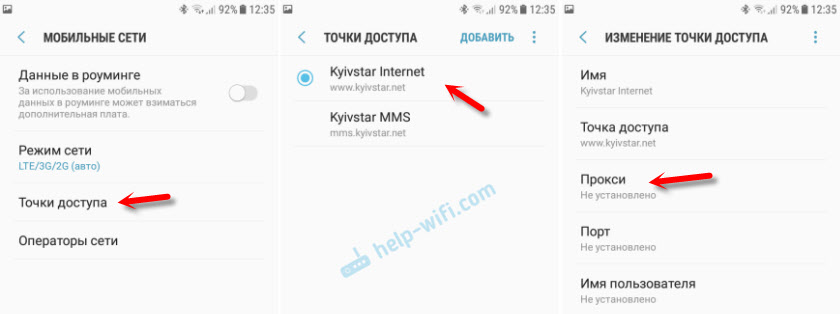
Но чаще всего, конечно, параметры прокси заданы именно в свойствах Wi-Fi сети.
Что еще можно сделать?
- Отключите, а еще лучше удалите программы, которые позволяют настроить и использовать VPN-соединение в Android.
- Посмотрите список установленных программ в своем телефоне. Нет ли там подозрительных программ, которые могут вносить изменения в свойства подключения, менять сетевые настройки (в том числе прокси) и т. д. Например, программы для блокировки рекламы, защиты подключения, блокировки сайтов и т. д.
- Установите на телефон бесплатный антивирус Dr.Web для Android и запустите проверку системы.
- Сделайте сброс сетевых настроек. Эта функция находится в параметрах, в том же разделе, где и полный сброс настроек телефона. Подробнее можете посмотреть в статье: телефон не подключается к Wi-Fi. Не работает интернет.
- Подключите телефон к другой Wi-Fi сети, откройте браузер и посмотрите, появляется ли ошибка ERR_PROXY_CONNECTION_FAILED.
Если статья вам помогла – напишите об этом в комментариях. Если не помогла – так же напишите. Можете подробно описать свой случай, а я постараюсь вам помочь.
Иногда попытка доступа к сайту в Google Chrome может быть заблокирована ошибкой Err_Connection_Closed. Первое, что можно подумать, это то, что проблему вызывает подключение к интернету, но при проверке в других браузерах, таких как Microsoft Edge и Mozilla Firefox, эти страницы открываются без проблем.
Перед применением решений перезапустите роутер, а также отключите прокси и VPN-клиента. Кроме того, отключите защиту антивируса в реальном времени и попробуйте использовать Chrome в режиме инкогнито.
Очистка браузера
Если сталкиваетесь с ошибкой Err_Connection_Closed, в первую очередь попробуйте очистить историю. Возможно, повреждены кэшированные данные, которые вызывают эту проблему. Для их очистки выполните следующие шаги.
В Google Chrome щелкните на значок меню (с тремя точками), выберите Дополнительные инструменты – Удаление данных о просмотренных страницах.
Установите значение временного диапазона на «Все время». Теперь проверьте отмеченные опции для удаления. Убедитесь, что отмечены флажками кэшированные данные и файлы cookie, затем нажмите «Удалить данные».
После завершения перезагрузите компьютер.
Снова откройте основное меню браузера и выберите Настройки. На левой панели перейдите на вкладку Конфиденциальность и безопасность, щелкните на Настройки сайта.
В разделе Разрешения нажмите на «Файлы cookie и данные сайтов». Затем на «Все файлы cookie и данные сайтов». Откроется список всех куки, которые остались после удаления их в первом шаге. Удалите все или только те, которые связаны с проблемными сайтами. Перезагрузите компьютер и проверьте, блокируется ли доступ к сайту ошибкой Err_Connection_Closed.
Обновление конфигурации сети
В этом решении сбросим сетевые протоколы и обновим конфигурацию сети.
Откройте командную строку с правами администратора с помощью поиска Windows.
В консоли запустите команду netsh winsock reset , которая позволит сбросить сетевые протоколы. После успешного завершения перезагрузите компьютер и опять вернитесь в командую строку.
Теперь поочередно запустите команды, подтверждая выполнение каждой на Enter:
- ipconfig /release
- ipconfig /renew
- ipconfig /flushdns
- ipconfig /registerdns
Если после успешного выполнения команд и перезагрузки компьютера не удается получить доступ к сайту, попробуйте добавить DNS Google.
Откройте Центр управления сетями и общим доступом с помощью системного поиска или правым щелчком по значку сети в области уведомлений. Затем в левом боковом меню перейдите на вкладку Изменения параметров адаптера.
Щелкните правой кнопкой мыши по значку активного сетевого подключения и выберите «Свойства»,
Отметьте курсором пункт «Протокол интернета версии 4 (TCP/IPv4)» и щелкните на «Свойства».
Нажмите на кнопку Дополнительно и добавьте к существующим следующие адреса DNS-серверов:
Установите флажок на поле «Подтвердить параметры при выходе» и нажмите на «ОК». После перезапуска системы попробуйте открыть страницу, которю не удавалось из-за ошибки Err_Connection_Closed.
Проверка на вирусы
Если сайт по-прежнему не удается открыть в Chrome из-за ошибки Err_Connection_Closed, то, возможно, повреждены или отсутствуют некоторые файлы браузера. Это может произойти в результате сбоя при обновлении или антивирус обнаружил зараженные файлы и отправил их на карантин. В этом случае сначала проверьте компьютер на вирусы, запустив полное сканирования, а затем загрузите с официального сайта Chrome последнюю версию и установите.
Если не используете антивирусную программу, среди бесплатных решений рекомендуется использовать Malwarebytes Anti-Malware.
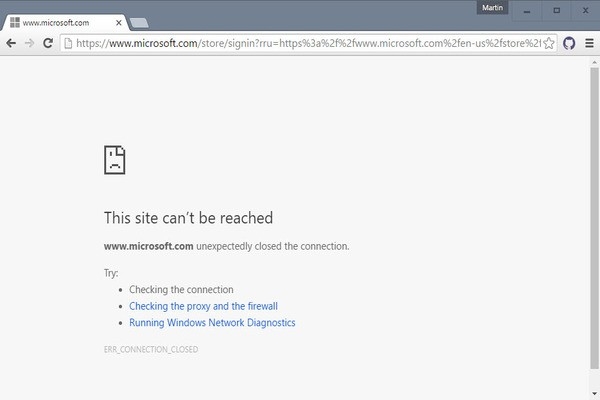
При попытке открыть сайт через браузер Yandex или Google Chrome пользователь может столкнуться с ошибкой «Не удается получить доступ к сайту» и кодом «Err_Connection_Closed». Возникает такая неполадка по различным причинам: при проблемах сетью Интернет, которые возникают по вине провайдера; при использовании экспериментальных опций браузера; при некорректной работе расширений, таких как AdBlock и других.
Методы исправления ошибки Err_Connection_Closed
Если на вашем компьютере при открытии страницы в сети возникла ошибка Err_Connection_Closed, то в первую очередь стоит попробовать открыть сайт с мобильного телефона, чтобы исключить вероятность проблемы на стороне провайдера. Если на смартфоне, планшете или другом ПК сайты открываются нормально, то рекомендуем выполнить следующие действия:
- В адресной строке Google Chrome вводим chrome://extensions/, чтобы попасть в раздел «Расширения».
- Отключаем все расширения, перетянув ползунок в положение «Отключено». Перезагружаем браузер.
- Если после отключения дополнений ошибка Err_Connection_Closed исчезла, то проблема заключается в расширении. Чтобы определить, какой компонент сбоит, нужно по очереди включать расширения. Так вы определите, какое расширение блокирует доступ к сайту и удалите его.
Во вкладке «Дополнительные» можно отметить те же самые пункты, а также настройки сайтов и пароли. Последние мы трогать не рекомендуем.
После очистки приложения от старых файлов нужно перезагрузить обозреватель и проверить, открываются ли сайты.
Если и после очистки данных браузера ошибка Err_Connection_Closed продолжает появляться, то нужно попробовать сбросить настройки сети в Windows 10. Для этого нужно открыть командную строку с правами Администратора и ввести:
netsh winsock reset
Перезагружаем ПК. Если ошибка Err_Connection_Closed не исчезла, то нужно ввести следующие команды:
Вновь перезагружаем систему и проверяем, появилась ли ошибка.
Также при появлении ошибки Err_Connection_Closed можно попробовать изменить DNS адреса. Для этого необходимо выполнить следующие действия:
- Жмем «Win+R» и вводим «ncpa.cpl».
- Отроется окно Панели управления, где нужно нажать правой кнопкой мыши на своем сетевом подключении и выбрать «Свойства». Появиться небольшое окно. Нужно в списке найти протокол «IP версии 4 (TCP/IPv4)». Нажимаем на нем, чтобы выделить и кликаем на появившейся кнопке «Свойства».
- В новом окне нужно поставить отметку «Использовать следующие адреса DNS-серверов» и прописываем:
- После изменения настроек DNS стоит перезагрузить систему, сам роутер и проверить, открываются ли сайты.
В случае, если ошибка Err_Connection_Closed появляется в мобильной версии браузера, то проблема может крыться в функции «Lite Mode». Она предназначена для сокращения и экономии трафика и работает по принципу блокировки некоторых стилей. Из-за этой блокировки может появляться данная ошибка. Чтобы отключить «Lite Mode» на смартфоне, то нужно запустить мобильный браузер, нажать на троеточие и выбрать «Настройки», далее ищем пункт «Упрощенный режим».

Перезагрузка роутера и проверка кабеля
Поскольку проблема связана с сетью, следует сначала проверить сетевые кабели и маршрутизаторы. Необходимо убедиться, что кабели плотно подключены и не повреждены.
Также попробуйте выключить роутер на 10 минут, а затем снова включить.
Сброс сетевых настроек
В первую очередь попробуем сбросить сетевые параметры через командную строку.
Для этого введите первую команду и нажмите «Enter». Повторите эту процедуру с каждой командой.
- netsh winsock reset
- ipconfig /release
ipconfig /renew
ipconfig /flushdns
ipconfig /registerdns

По завершению процедуры, перезагрузите компьютер.
Очистка кэша
При открытии сайта, браузер сохраняет всю информацию (текст, изображения и прочее) в кэш. Возможно, когда вы зашли на ресурс впервые, он не работал, веб-обозреватель сохранил нерабочую страницу и теперь отображает ее. Чтобы этого не происходило, нужно удалить сохраненные данные. Читайте, как очистить кэш в Яндекс Браузере.
А в Google Chrome он очищается следующим образом:
Ошибка err connection closed должна быть устранена.
Изменение стандартного DNS адреса
По умолчанию, каждый интернет-провайдер предоставляет доступ к своим DNS серверам. Которые могут работать со сбоями или иметь долгое время обновления.
Чтобы проверить, действительно ли проблема находится на стороне DNS сервера, нужно изменить его на глобальный и более стабильный, например, от Google.
Использование VPN
Воспользуйтесь VPN программой или расширением для браузера, чтобы исключить наличие блокировки сайта со стороны провайдера. Возможно, именно это стало причиной появления сбоя err connection closed.

Если не открываются только некоторые интернет-ресурсы, то велика вероятность наличия подобных проблем. Также альтернативным вариантом обхода блокировки может стать использование прокси сервера.
Для пользователей Opera доступно бесплатное расширение VPN, которое уже присутствует в настройках. Его нужно только найти и включить.

Выключение антивируса или добавление в исключения
Убедитесь, что установленный антивирус не блокирует как общий доступ к интернету, так и доступ для конкретных программ.
Проверить этот момент можно выключив антивирус или добавив нужные программы в список исключений. У каждого защитного ПО это делается через панель настроек. Например, в Доктор Веб достаточно войти в «Центр безопасности», перейти в раздел «Файлы и сеть» и деактивировать «Брандмауэр» и «Spider Gate».


Это должно помочь в исправлении ошибки err connection closed.
Сканирование на вирусы
Вирусы и вредоносное ПО способы не только полностью нарушить работу системы, но и вызывать сбои на стороне конкретных программ. Поэтому даже если у вас имеется комплексный антивирус, дополнительно проверьте Пк антивирусными сканерами.

Кстати, в наше время антивирус должен быть на каждом компьютере, даже у самых осторожных пользователей, поскольку существуют угрозы, распознать которые вручную невозможно. Читайте о лучших антивируса текущего года.
Дополнительно рекомендую ознакомиться со статьей про «suspicious url» и проверить файл hosts.
Отключение прокси
Если вы используете прокси сервер, то скорее всего проблема в нем. В качестве решения сбоя err connection closed предлагаю выполнить отключение прокси.
Сброс настроек в Google Chrome
Выполните сброс настроек к значению по умолчанию.
Другие веб-обозреватели также оснащены этой опцией.
Скорее всего это решит проблему с err connection closed.
Обновление браузера
Обновите используемый веб-обозреватель до последней версии. Бывает, что более старая версия может создавать какие-либо проблемы, которые приводят к ошибке.

Для обновления Google Chrome введите в адресную строку chrome://settings/help, дождитесь окончания проверки и при необходимости выполните обновление.
Удаление расширений и программ
Большинство дополнений разрабатываются сторонними разработчиками, что никак не может говорить об их 100% стабильной работе. Поэтому зайдите в панель расширений и отключите ненужные. В хроме панель доступна по адресу chrome://extensions/.

Также существуют спам-программы, созданные в рекламных целях. Они могут блокировать или нарушать работу некоторых приложений. Воспользуйтесь любым деинсталлятором, например, Revo Uninstaller и удалите сомнительное ПО.
Переустановка браузера или системы
Если ничего не помогает в разрешении ошибки err connection closed, то крайним вариантом станет полное удаление обозревателя с последующей установкой.
Дополнительные способы
Если ничего из вышеперечисленного не помогло, воспользуйтесь альтернативными вариантами решения.
- Проверьте актуальность даты и времени на компьютере.
- Сбросьте настройки роутера и убедитесь, что он вообще работает. Некоторым пользователям помогает замена маршрутизатора.
- Воспользуйтесь другим браузером.
- Отключите брандмауэр.
- Убедитесь, что используется не вся доступная оперативная память. Для этого войдите в диспетчер задач, нажав «CTRL+SHIFT+ESC» и переместитесь в «Производительность». Обратите внимание на графу «Память», она не должна быть загружена на 100%. При необходимости закройте лишние вкладки и программы. Альтернативным вариантом станет добавление дополнительное планки ОЗУ.
- Сбросьте биос. Как правило, за это отвечает пункт «Load Optimized Defaults» или аналогичный.
- Обновите BIOS до последней версии.
- Если Windows установлена на жестком диске, то выполните диагностику HDD.
Надеюсь, что статья была полезна и вы избавились от проблемы err connection closed. Но если вы нашли другое решение, сообщите об этом через форму комментирования, тем самым поможете другим пользователями.
Видео на похожую тему
В видео ролике разобрана схожая ошибка, методы решения у них одинаковые. Поэтому смело следуйте инструкциям.
Читайте также:


